WPS被广泛应用,那在WPS中怎样绘制流程图?下面就是在WPS中绘制流程图的具体操作,很简单哦,看完之后你也来试试吧!
1、首先,进入WPS文字工具,如下图所示进行登陆,没有账号的话可以使用微信或者是QQ工具简单进行登陆使用。
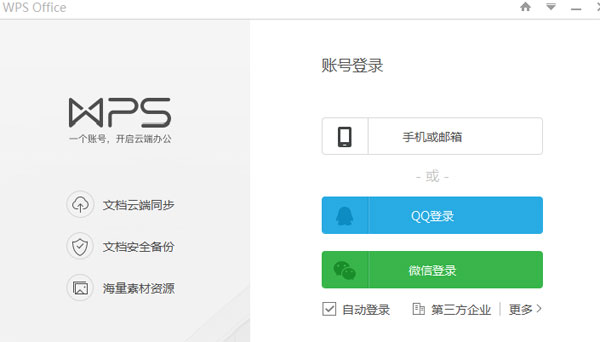
2、然后我们选择云服务,再选择菜单栏最后一个选项云编辑器,这个第一次使用的话加载比较慢,大家耐心等待即可。
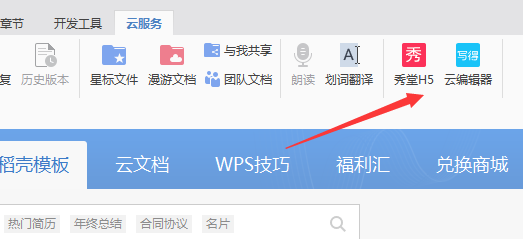
3、然后在再跳出的页面后选择去试试。
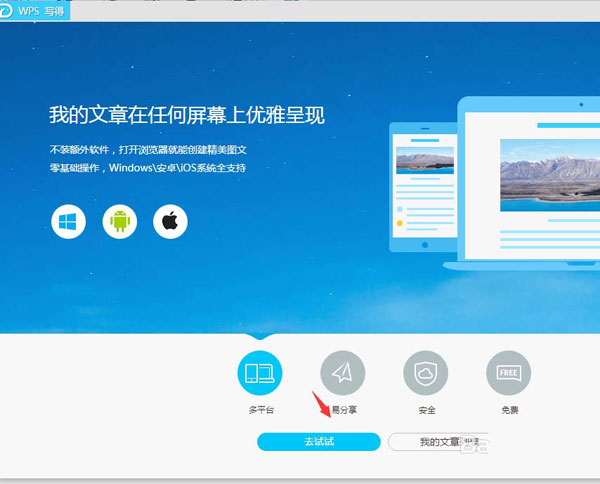
4、下面会进入正式的编辑页面,编辑页面的左侧有各种选项,比如流程图,思维导图、组织架构图等等选项,我们选择自己要使用的功能即可,比如我们选择流程图。
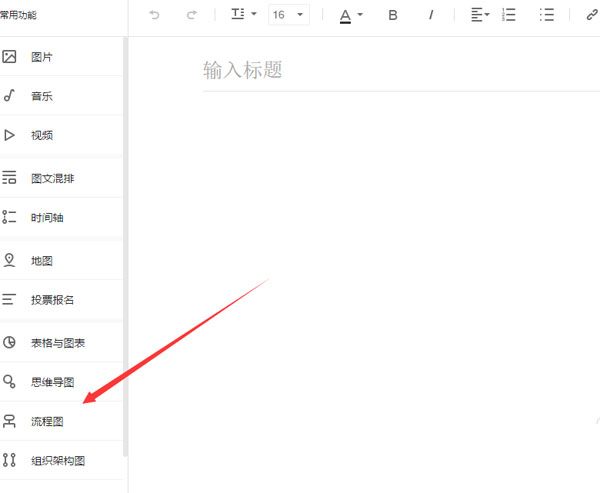
5、然后会进入到流程图的编辑界面,左侧有各种可能使用到的小图形,我们选择然后拖动到编辑区域的具体位置即可开始使用,非常方便。
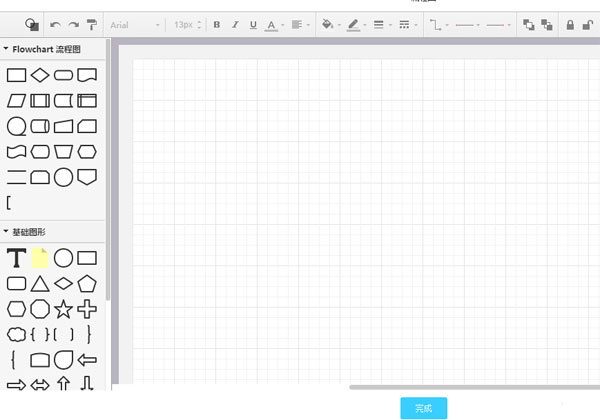
6、如下图所示的节点中,我们可以使用鼠标衍生出不同的指示线段,上面菜单栏中还可以设置不同类型的线型。
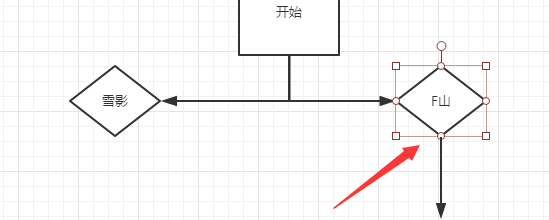
7、如图右上角可以设置不同的格式类型,方便我们根据自己的要求和喜好去选择不同的格式类型。
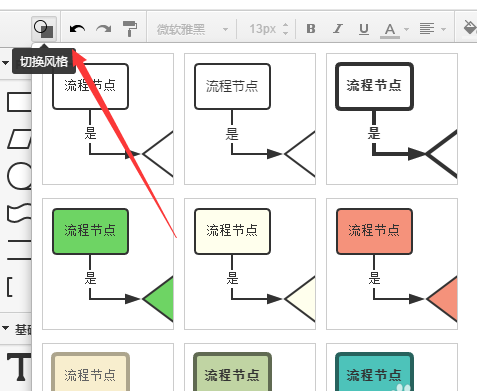
8、编辑好了以后可以进行点击完成,然后在进行导出等操作,是不是很方便呢?希望能够对大家有帮助。
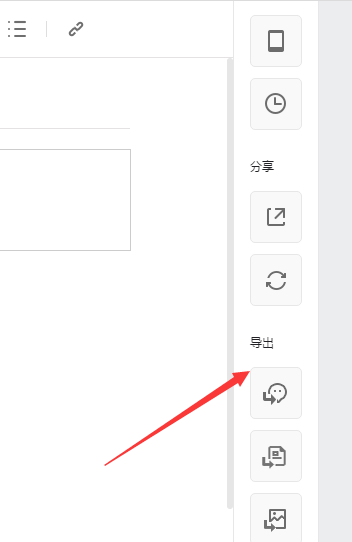
以上就是在WPS中绘制流程图的具体操作,希望可以帮助到大家。
 天极下载
天极下载










































































